本や書類のページ割りが簡単に作れるOmniOutliner
金曜日, 6月 13th, 2008私が書籍やムックの企画を作るために愛用しているのが、OmniOutlinerというMac用ソフトウェアだ。Macユーザーには定番のアウトラインプロセッサだが、アウトラインプロセッサというだけなら他にもさまざまな製品が発売されている。
なぜOmniOutlinerでないとダメなのかといえば、数値の合計機能があるから。
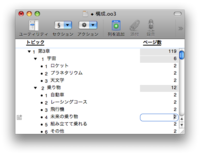
私が書籍やムックの企画を作るために愛用しているのが、OmniOutlinerというMac用ソフトウェアだ。Macユーザーには定番のアウトラインプロセッサだが、アウトラインプロセッサというだけなら他にもさまざまな製品が発売されている。
なぜOmniOutlinerでないとダメなのかといえば、数値の合計機能があるから。
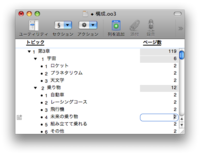
 ○どうやっても面倒くさい名刺管理
○どうやっても面倒くさい名刺管理
社会人で名刺管理に悩む人は少なくないと思う。ほったらかしにしていると必要な時に見つからないし、かといってすべてをアドレス帳にきちんと入力するのも時間の無駄。WindowsではOCRを利用した名刺管理ソフトがいろいろ発売されているが、Macでは適当なものがない。
最近では、ScanSnap(Amazon)を使い、画像データとして名刺を管理している人もいるようだ(参考記事)。Macの場合、iLifeに含まれるiPhotoを使えば、画像にキーワードを付けられるし、紙をパラパラめくる感覚で名刺を探せる。iPodとも同期できる。
私もこのやり方を試してみた。確かに画像としてパラパラめくるのは気持ちいいのだが、枚数が多くなってくるとそれでは探しきれない。検索用キーワードを入力しておけばSpotlightで探せるが、いちいち打ち込むのは面倒だ。また、両面印刷の名刺もうまく管理できない。
そこで、ScanSnapとAcrobat Professionalを組み合わせて、あまり手間をかけずに名刺を管理してみることにする。Windows版のScanSnapなら、検索可能なPDF(透明テキストPDF)の出力機能が標準で備わっているからこんな苦労をしなくてもいいんだけどねえ(→Macモデルも、S1500M以降は検索可能なPDFの出力機能が備わっている)。
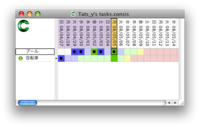 だいぶ前から私が愛用しているソフトウェアにSciral Consistencyがある(Windows版とMac OS X版がある)。Sciral Consistencyは、繰り返し予定の管理ソフト。予定管理といっても、カレンダーやToDoとはちょっと違う。カレンダーは日付や曜日、月などで繰り返し予定を管理するし、ToDoは締切を設定する。
だいぶ前から私が愛用しているソフトウェアにSciral Consistencyがある(Windows版とMac OS X版がある)。Sciral Consistencyは、繰り返し予定の管理ソフト。予定管理といっても、カレンダーやToDoとはちょっと違う。カレンダーは日付や曜日、月などで繰り返し予定を管理するし、ToDoは締切を設定する。
ところが、こういうやり方ではうまく管理できない予定もいろいろあるわけで。例えば、フィットネス。曜日を決めずに、3日に一度せめて1週間に一度は行きたいなあと思ったらどうするか。
Sciral Consistencyだと、図のように実に簡単に管理ができる。このソフト、$25のシェアウェアなのだが、無料でも期限制限なしにほとんどの機能を使える。料金を支払わない場合の制限は、起動時にシェアウェアであることを示すメッセージが表示されることと、1つのファイルにつき5つまでのタスクしか管理できないこと。
私は長年無料で使い続けてきたが、Dockから予定を一発で呼び出そうと思って料金を払うことにした。
 2年前のCESで、イスラエルのEPOS Technologiesが開発したデジタルペンを取材した(過去の記事)。この技術を利用したデジタルペンがいよいよ日本でも発売される。
2年前のCESで、イスラエルのEPOS Technologiesが開発したデジタルペンを取材した(過去の記事)。この技術を利用したデジタルペンがいよいよ日本でも発売される。
加賀コンポーネントの「マウスペンKG-DP1」という製品で、マウスとタブレットの機能を兼ねるデバイスという位置づけのようだ。CESでいじった時、精度のよさに感心したのでKG-DP1もけっこう期待できるかも。
EPOSの人は、筆跡を記憶するUSBメモリタイプの製品も出したいと言っていたが、こちらはどうなっているのだろう。私はデジタルペンを家で使うというより、出先で取ったメモをデジタル化するのに使いたいのだが。あと、Mac対応もぜひ。
(2008年5月17日追記)
MVPenテクノロジーズから、USBメモリタイプのMVPenが発売された。これは面白そう。
現在ベータテスト中のJedit X Rev.2に搭載される「入力補完」機能がとてもよくできている。これは日本語入力がオフの時、アルファベットを数文字入れれば、残りのスペルを補完してくれる機能。単語の自動学習機能があるから、使えば使うほど、英単語の入力がスムーズになっていく。
これまで私はローマ字入力を使っていたから英単語の入力にATOKの省入力機能を使っていたのだが、最近親指シフトを使い始めたところこのやり方ができなくて困っていたのだ。これで親指シフトへの障害がまた1つなくなった(親指シフトでの入力自体はまだまだぎこちないんだけど)。
すっかりマイナーになってしまったものの、今でも根強いファンのいる親指シフトを練習してみることにする。今年の頭に仕事の関係で売れ筋のビジネス書を10冊ほどまとめ読みしたのだが、特に印象深かったのが勝間和代氏の『無理なく続けられる 年収10倍アップ勉強法』。レジに持って行くのはちょっと恥ずかしい書名だが、実践しやすそう、かつ効果がありそうなノウハウがつまっており、確かにこれは売れるわけだ。
アウトプットを効率化する手法として同書の中で紹介されていたのが、親指シフト。私はローマ字入力派でそれなりの速度が出せるから、親指シフトを試すつもりはなかったのだが、タイピングを速くした方が良さそうな事情ができた。定期的で量の多い取材の仕事を受けることになったのである。テープ起こしは外注するのがよいのかもしれないが、この仕事は専門用語も多いし、何よりクライアントの関係で外注するのがちょっとまずい。テープ起こし(文字起こし)を効率化する工夫はしているが、それでも限界はある。ならタイピング速度を上げようということで思い出したのが、親指シフトというわけだ。
Mac OS XではTeslaというエミュレータがメジャーなようで、Stop Making Sense: tesla on Leopard 覚え書きを見るとLeopardで動作させる方法がまとめられている。
しかし、親指シフトを覚えたはいいがあとで困るということがないよう、いくつかの疑問点について事前に調べてみる。
Mac OS X v10.5 “Leopard”のQuickLook(クイックルック)用に、InDesignやIllustrator、EPS、ついでにFreeHandのファイルも閲覧できるプラグイン「SneakPeek Pro」が登場。
CS3ならば、IllustratorファイルやInDesignファイル内で使っているフォントや画像ファイルのリストも見られる……ということなのだけど、私の環境ではなぜか動作していない。LeopardのQuickLookはまだ安定していないところがあって、プラグインが意図通りに有効にならないことがどうも多いようだ。ターミナルから「qlmanage -r」(QuickLook関連機能をリセットする)というおまじないを打ち込んでも効果なし。
きちんと動作すれば、すばらしいことになりそうなので、Leopardのアップデートも含めて時々状況をチェックしたい。
以前「Firefoxで開いたページを携帯電話やPDAで閲覧する」というエントリーをアップした。これはFirefoxとMac OS XのAutomatorを使い、Firefoxで開いているページのリストを(自分が利用している適当な)レンタルサーバーやiDiskにアップロードして、携帯電話などで閲覧するというもの。ただし、以前のエントリーで紹介した方法そのままだとiPod touchで閲覧できない(iPod touchのSafariはページのテキストエンコーディングが明示的に指定されていないと文字化けするらしい)。そこで修正するポイントを。
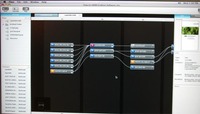 MacWorld Expo 2008で見かけた、ちょっと気になるソフトウェア。GridIron SoftwareのFlowは、DTPデータやOffice文書など、複数ファイルがリンクされたドキュメントを管理するためのソフトウェアだ。
MacWorld Expo 2008で見かけた、ちょっと気になるソフトウェア。GridIron SoftwareのFlowは、DTPデータやOffice文書など、複数ファイルがリンクされたドキュメントを管理するためのソフトウェアだ。
どのようにファイルがリンクされているのかがグラフィカルに表示されて、とてもわかりやすい。レイヤーや使用しているフォントなどの情報も管理画面から一覧できるようだ。DTPの場合、データ入稿する際にリンクされているファイルを入れ忘れるというのはよくあるミスだが、Flowはあるドキュメントに関連するファイルをまとめてアーカイブしてくれるのでこういう事故を未然に防げる。また、何かのドキュメントとリンクしたファイルを(Mac OS X標準の)ごみ箱に捨てようとすると、Flowが警告を発してくれたりもする。
ファイルのリンク関係だけでなく、各ファイルの履歴も自動的に管理できるのもすばらしい。例えば、DTPデータに含まれる、特定の画像だけを以前の状態に戻すなんてことが簡単にできてしまうのだ。
Flowは現在アルファ版の段階で、発売は2008年夏の予定(このページからベータテスターの登録が行える)。価格は未定だが、担当者によれば、普通のユーザーが買えるような価格帯を考えているということで、何百ドルもするようなことはないらしい。